「LINEマンガのCMがなかなか見れない!」
CM動画がいつまでもがはじまらないことありますよね。
そもそもの動画の30秒が長いのに、さらに待たせるなんて…!
私は動画が見れないとすぐイライラしてしまいます(続きが読めるだけありがたいですけどね
同じく、動画が見れなくてイライラしてしまうあなたに、この記事では「LINEマンガ」のCMが見れないときの対処法についてまとめました。
CMが見れないときだけでなく、不具合や通信エラーで繋がらないときも試してみてください。
この記事を読んで、すぐ漫画の続きが読めますように!
LINEマンガのCMを見て読むについて解説
「LINEマンガ」は毎日0円で読める漫画を読むために「無料チャージ」を使います。
マンガを1話読むと、「無料チャージ」が消費されます。
無料チャージの回復は通常23時間後ですが、「CMを見て読む」を使えばチャージ中でも漫画を読むことができます。
では、「CMを見て読む」の概要について解説していきますね。
CMを見て読むの方法
「CMを見て読む」は「無料チャージ」が回復していない漫画に表示されます。
チャージ中になった漫画は「CMを見て読む」が表示され、選択するとCM動画がはじまります。
CMを見て無料で1話漫画を読むことができます。
CMチャージの時間は?CMチャージがなくなった作品がある?
CM動画のチャージ時間は作品によって変わります。
CM動画を見れる回数は作品によって違い、CM動画が見られない作品もあります。
また、有料の作品には表示自体されないので、チャージはできないです。
LINEマンガで「CM動画の準備中です」が出たときの対処法
「LINEマンガ」でCM動画を見ようとして「CM動画の準備中です」と表示される場合は以下の方法を試してみてください。
iPhone ios14.0以上の端末の場合
- iPhoneの「設定」より「プライバシー」を選択
- 「トラッキング」の「Appからのトラッキング要求を許可」をON
iPhone ios13.7以下の端末の場合
- iPhoneの「設定」より「プライバシー」を選択
- 「広告」の「追跡型広告を制限」をOFF
- 「Advertising Identifierをリセット」から「IDをリセット」を選択
Androidの場合
- Androidの「設定」から「Google」を選択
- 「広告」の「広告のカスタマイズをオプトアウトする」をOFF
- 画面上側の「広告IDをリセット」でOKを選択
LINEマンガのCMが見れない・不具合・エラーで読めないときの対処法
CM動画が見れないときは以下の方法を試してみてください。
不具合で表示されない、通信エラーで繋がらないときなども一度確認してみてくださいね。
通信環境の確認
はじめに確認したいのが通信環境です。
一度確認してもらいたいのが…
- Wi-Fi接続orモバイルデータ通信はできているか?
- 機内モードはOFFになっているか?
- 通信制限は引っかかっていないか?
- 通信が混んでいる時間ではないか?
マンガを読んだり動画視聴をするので、なるべくWi-Fiがあり電波の安定したところでつかいましょう。
通信制限があったり、外出先で通信が混雑していたりなども、漫画が読めない・なかなか動画がはじまらない原因になります。
LINEマンガの再起動・他のアプリを閉じる
「LINEマンガ」のアプリを再起動で、CM動画が見れるようになるかもしれません。
以下、アプリの再起動の方法になります。
iPhoneでのアプリ再起動方法について(ホームボタン有り)
- ホームボタンを押す×2
- 「LINEマンガ」のアプリ画面を上へスライドさせて終了する
- ホーム画面により「LINEマンガ」を選択→再起動
iPhoneでのアプリ再起動方法について(ホームボタン無し)
- ホーム画面下→上へスライドし、途中で指を止めて離す
- 「LINEマンガ」のアプリ画面を上へスライドさせ終了する
- ホーム画面により「LINEマンガ」を選択→再起動
Androidのアプリ再起動方法について
- ホーム画面下 右側ボタンを押す
- 「LINEマンガ」のアプリ画面を上へスライドさせ終了する
- ホーム画面により、「LINEマンガ」を選択→再起動
上記の方法で「LINEマンガ」以外の使用していないアプリも終了させておきましょう。
使っていないアプリをたくさん開いていると重くなってしまいます。
端末の再起動
使っている端末の再起動で、CM動画が読み込めるようになるかもしれません。
一度再起動してみましょう。
※iPhoneの場合は機種によって再起動手順が違います。
iPhoneX/11/12/13以降の再起動手順
- 本体左 音量調節ボタンのどちらか片方と本体右 サイドボタンを長押し
- 「電源オフ」表示後、離してスライド
- 電源OFF(約30秒)
- 電源ONにするときは、本体右 サイドボタンを長押し(Appleロゴが表示するまで)
iPhone6/7/8/SEの再起動手順
- 本体右 サイドボタンを長押し
- 「電源オフ」表示後スライド
- 電源OFF(約30秒)
- 電源ONにするときは、本体右 サイドボタンを長押し(Appleロゴが表示するまで)
iPhoneSE/5以前の再起動手順
- 本体上部のボタンを長押し
- 「電源オフ」表示後スライド
- 電源OFF(約30秒)
- 電源ONにするときは、本体右 サイドボタンを長押し(Appleロゴが表示されるまで)
Androidの再起動手順
- 電源ボタンを長押し
- メニュー表示後、「電源を切る」か「再起動」を選択
LINEマンガで不具合が起きていないか確認
環境を見直したり、アプリや端末の再起動をしても読めない場合は、「LINEマンガ」側で不具合が起きているかもしれません。
21:00ごろよりLINEマンガアプリを閲覧できない事象が発生しておりましたが、21:55ごろ復旧いたしました。
— LINEマンガ (@LINEmanga) November 13, 2022
ご利用の皆様にはご迷惑をおかけし、誠に申し訳ございませんでした。
引き続きLINEマンガをお楽しみいただけますと幸いです。何卒よろしくお願い致します。
障害が出た場合、公式Twitterやアプリ内の「マイメニュー」→「運営からのお知らせ」で障害情報が公開されるので、一度確認してみてください。
LINEマンガのバージョンを最新版へ更新する
「LINEマンガ」が最新版でない場合はアプリを更新しておきましょう。
「LINEマンガ」はアプリから更新することができないので、各ストアから更新します。
以下、更新手順になります。
iPhoneでのアプリ更新方法
- ホーム画面→「App Store」に入り右上人型を選択
- 「利用可能なアップデート」から「LINEマンガ」の「アップデート」を選択
※「LINEマンガ」が表示されていない場合は最新版になっています。
Androidのアプリ更新方法
- ホーム画面→「Playストア(Google Playストア)」を選択
- 画面右上のアカウント→「アプリとデバイスの管理」を選択
- 「利用可能なアップデートがあります」から「詳細を表示」を選択
- 「LINEマンガ」の「更新」を選択
※「全てのアプリは最新版です」が表示されている場合、すでに最新版になっています。
端末のバージョンを最新版へ
使っている端末のバージョンが古いため、きちんと動作していない可能性もあります。
端末のバージョンを最新版にしてみましょう。
iPhoneのアップデート手順
※まず、バックアップをとり、Wi-Fiで接続します。
- iPhoneの「設定」より「一般」を選択
- 「ソフトウェアアップデート」を選択
- 「今すぐインストール」を選択
Androidのアップデート手順
※まず、バックアップをとり、Wi-Fiで接続します。
- 「設定」アプリを開きます。
- 画面下側「システム」より「システムアップデート」選択
- 手順にしたがって操作を進めて完了
※機種により手順が変わります
バージョンが古い場合、最新版にしてみてくださいね。
キャッシュ削除する
「LINEマンガ」でCM動画が見れなかったり、漫画が読めない場合、キャッシュ削除を試してみましょう。
ここではキャッシュ削除の手順について解説します。
- 「LINEマンガ」の「マイメニュー」を選択
- 「Labs」から「画像キャッシュデータの削除」を選択
これでキャッシュ削除できました。
スマホのストレージ確認後、容量をあける
もしかすると、アプリが重く感じるのは、スマホ自体の容量が圧迫されているからかもしれません。
以下の方法で空き容量を確認してみましょう。
iPhoneの場合
- ホーム画面「設定」を選択
- 「一般」の「[デバイス]ストレージ」を選択
- 空き容量を確認
Androidの場合
- ホーム画面で画面の下→上にスライド
- アプリ一覧画面から「設定」を選択
- 「設定」内「デバイスケア」より「ストレージ」を選択
- 空き容量を確認
確認後は使っていないの不要なデータを消して、整理しましょう。
空き容量が増えるので、アプリの動きが良くなるかも。
時間をあける
何回やっても、動画広告が見れないこともあります。
色々試してもどうにもならないときは、時間を少し置いてみましょう。
自分でなんとかできるものではないこともあるので…待ってみましょう。
LINEマンガを削除して、再インストールする
「LINEマンガ」でマンガが読めない、繋がらない場合、一度アプリを削除して再インストールしてみましょう。
「LINEマンガ」は、ダウンロード後はじめてのログインで「LINE」のアカウントと紐づけられているので特に会員登録の必要はありません。
アンインストールする前の「LINE」のアカウントでログインすれば同じデータを読み込むことができます。
※別のアカウントでログインするとデータが書き替えられてしまう可能性があるので注意です。
LINEマンガにお問い合せ
それでも改善されない場合は「LINEマンガ」にお問い合わせしてみましょう。
お問い合わせは「LINE」のお問い合わせフォームからになります。
おわりに
最後に「LINEマンガ」cmが見れない・不具合・エラーで読めないときの対処法をもう一度まとめておきますね。
それでは、よき漫画ライフを!


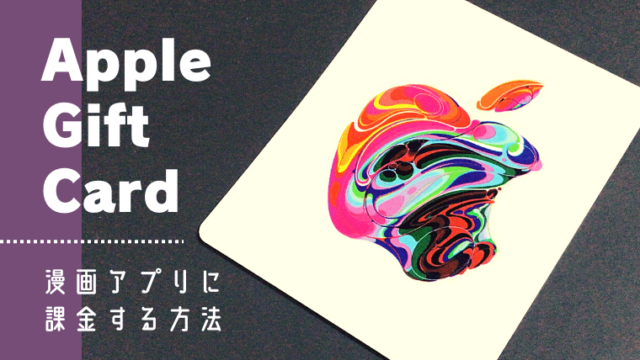

 あぷらぼ管理人です。
あぷらぼ管理人です。